安装适用于 GitHub 的 Azure Boards 应用
Azure DevOps Services | Azure DevOps Server 2022 - Azure DevOps Server 2019
安装适用于 GitHub 的 Azure Boards 应用,从而将 Azure Boards 连接到 GitHub 存储库。 将 Azure Boards 项目连接到 GitHub.com 存储库时,支持在 GitHub 提交与工作项的拉取请求之间进行关联。 使用 Azure Boards 来计划和跟踪工作时,可使用 GitHub 进行软件开发。
若要大致了解适用于 GitHub 的 Azure Boards 应用支持的集成,请参阅 Azure Boards-GitHub 集成。 在 GitHub 帐户或组织中安装适用于 GitHub 的 Azure Boards 应用后,选择要从项目连接到的 GitHub 存储库。
先决条件
- 若要安装 Azure Boards 应用,你必须是 GitHub 组织的管理员或所有者。
- 若要连接到 Azure Boards 项目,则须具有 GitHub 存储库的读取权限。 此外,还必须是项目集合管理员组的成员。 如果你创建了项目,则拥有权限。
重要
如果你的存储库已通过其他身份验证类型(如 OAuth)进行连接,则须先从现有连接中删除该存储库,然后才能通过 GitHub 应用重新连接它。 在配置 GitHub 应用之前,请按本文中后文添加或删除 GitHub 存储库所提供的步骤进行操作。
如果你是多个 GitHub 存储库的管理员,则可将 Azure DevOps 组织连接到这些存储库。 但是,不应将 GitHub 存储库连接到多个 Azure DevOps 组织。
授予 Azure Boards 组织访问权限
执行以下步骤以授予组织访问权限。
在 GitHub Web 门户中,从配置文件菜单打开设置。
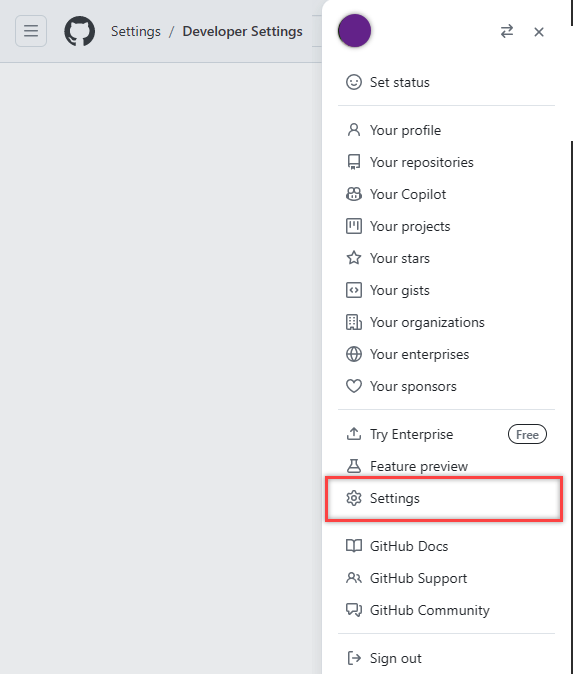
在集成下选择应用程序。
选择授权 OAuth 应用>Azure Boards。
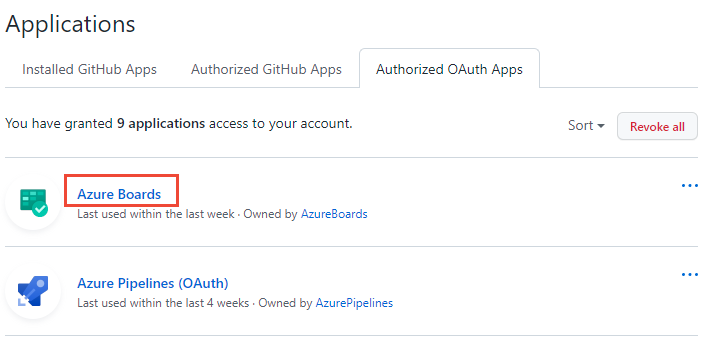
在组织访问权限下,解决可能出现的所有问题。 选择“授予”,向任何显示为具有“挂起的访问请求”的组织授予访问权限。
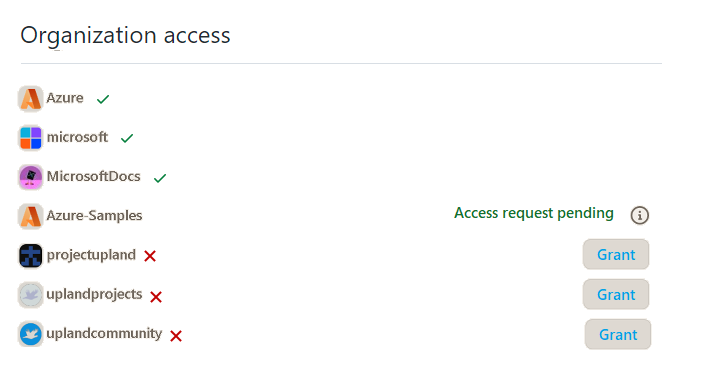
安装并配置 Azure Boards 应用
转到 GitHub Marketplace 中的 Azure Boards 应用。
选择设置计划。
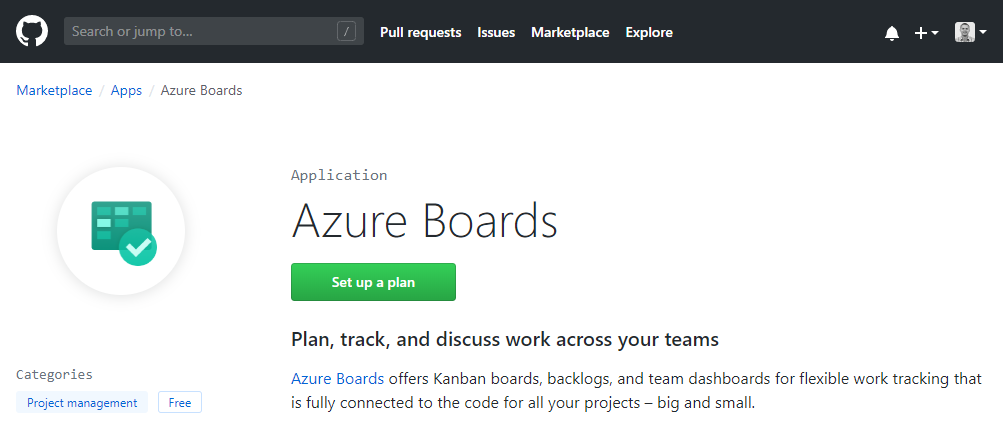
选择要连接到 Azure Boards 的 GitHub 组织。
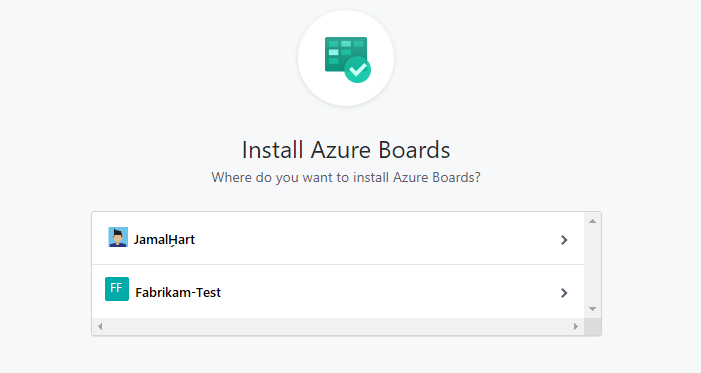
选择要连接到 Azure Boards 的存储库。
在以下示例中,我们选择连接到所有存储库。
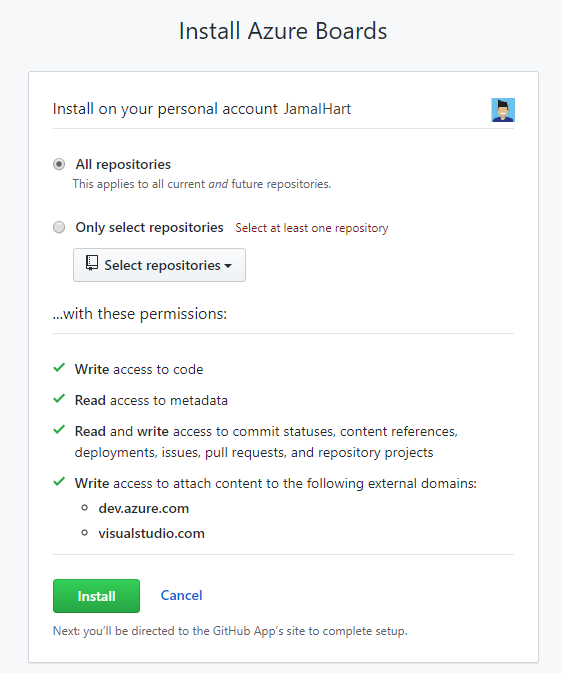
选择要连接到 GitHub.com 的 Azure DevOps 组织和 Azure Boards 项目。
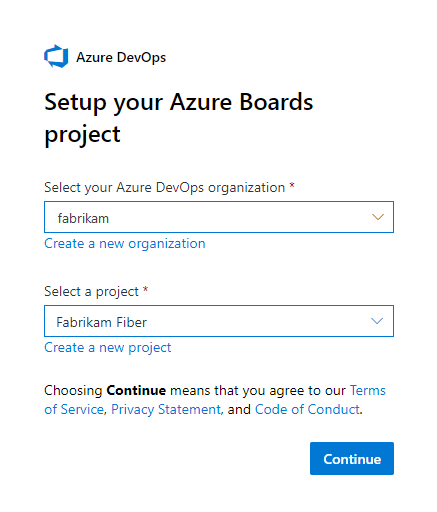
一次只能连接一个项目。 如果要连接其他项目,可以稍后按照本文后面的配置其他项目或存储库中所述进行连接。
授权 Azure Boards 组织,以便与 GitHub.com 连接。
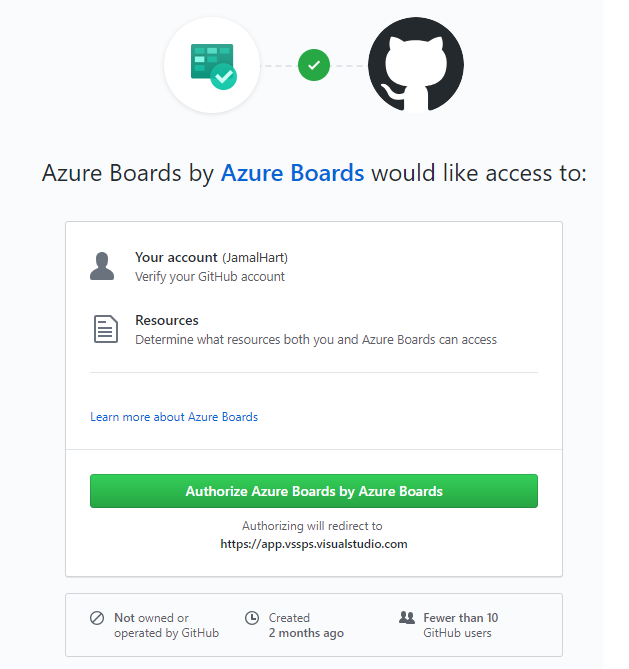
确认要连接的 GitHub.com 存储库。 选择要连接到的每个存储库。 取消选择不想参与集成的任何存储库。
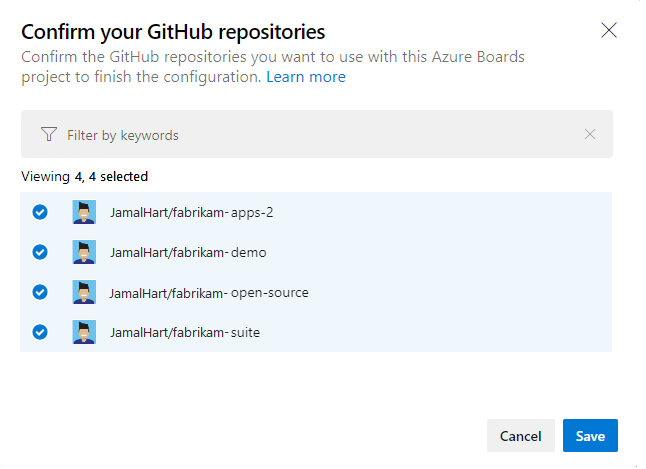
使用连接
此时,Azure Boards-GitHub 集成已经完成。 可跳过后续步骤或完成这些步骤,从而了解此连接所支持的功能。
在看板上,选择新建项”以输入名为“将标记添加到自述文件”—“问题(基本)”、“用户情景(敏捷)”或“产品积压工作项 (Scrum)”的新工作项,具体取决于 Azure Boards 项目使用的流程模型。
标题为向自述文件添加标记的工作项随即显示在看板上。
打开工作项,然后在添加链接下选择拉取请求。
选择该存储库,并输入拉取请求 ID 和可选注释。
选择“添加链接”。
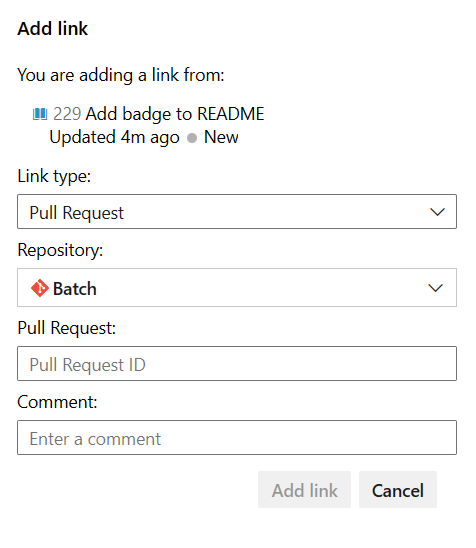
后台将执行以下操作。
- 将标记添加到已连接 GitHub 存储库的列表中第一个存储库的自述文件。
- 为通过将标记添加到自述文件而执行的更新创建 GitHub 提交。
- 创建 GitHub 拉取请求以合并对自述文件所做的更改。
- 将 GitHub 提交和拉取请求链接到步骤 1 中创建的工作项。
从工作项中选择第一个拉取请求链接。
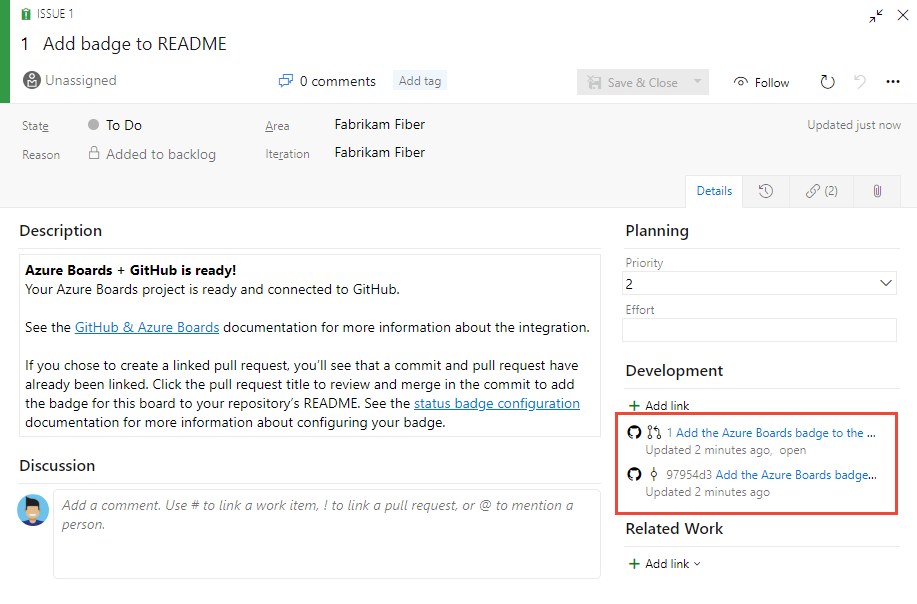
将在新的浏览器选项卡中打开 GitHub 拉取请求。
选择合并拉取请求。
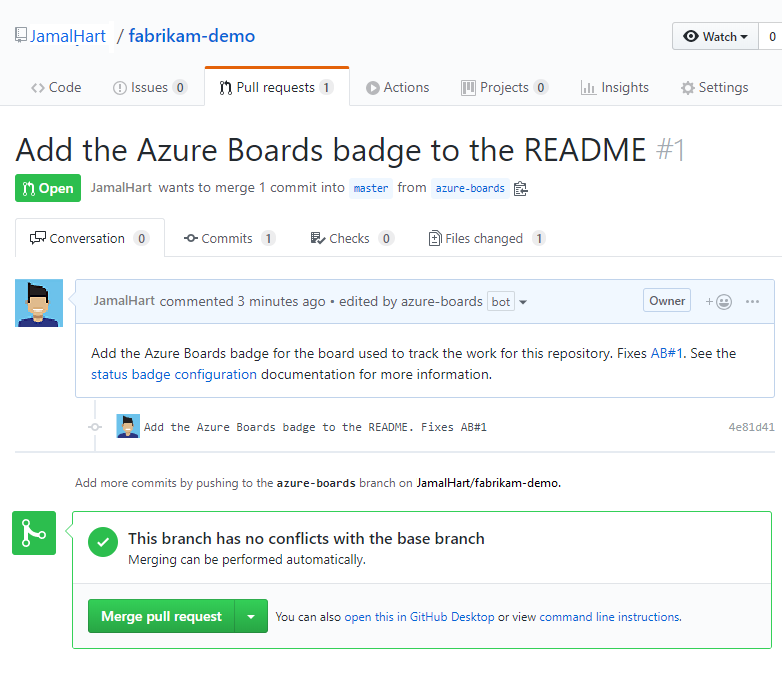
转到存储库自述文件并查看已添加的标记。
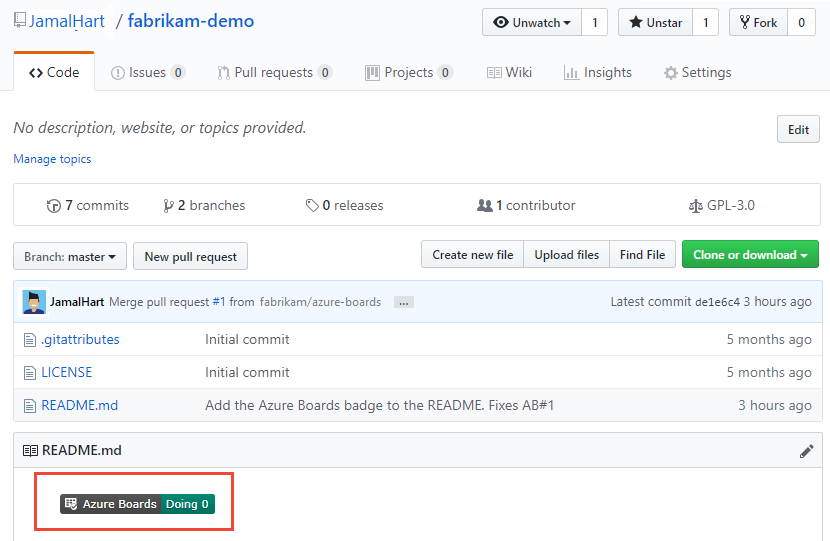
有关详细信息,请参阅配置要添加到 GitHub 自述文件的状态标记。
配置其他项目或存储库
可以配置其他 Azure Boards/Azure DevOps Projects、GitHub.com 存储库,或从 Azure Boards 应用页更改当前配置。 有关详细信息,请参阅更改 GitHub 存储库访问权限,或挂起或卸载集成。
添加或删除存储库,或从 Azure Boards 中删除连接
如果遇到连接问题,建议删除连接,并重新开始创建新连接。
若要添加或删除存储库,请选择连接的
 更多选项,然后从菜单中选择添加存储库或删除存储库。
更多选项,然后从菜单中选择添加存储库或删除存储库。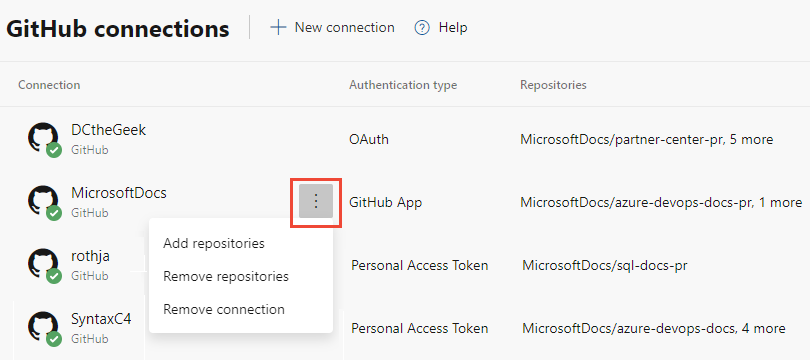
若要删除所有存储库和连接,请选择删除连接选项。 然后,选择删除进行确认。
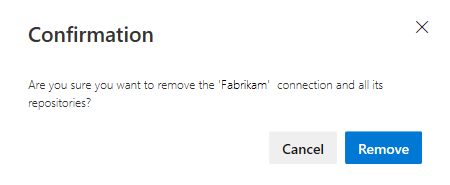
若要添加或删除存储库,请打开连接的
 操作图标,然后从菜单中选择添加存储库或删除存储库。
操作图标,然后从菜单中选择添加存储库或删除存储库。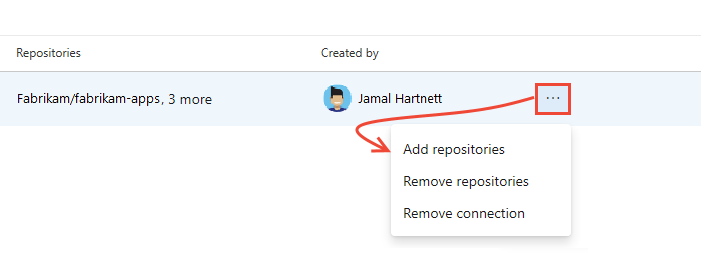
若要删除所有存储库和连接,请选择删除连接选项。 然后,选择删除进行确认。
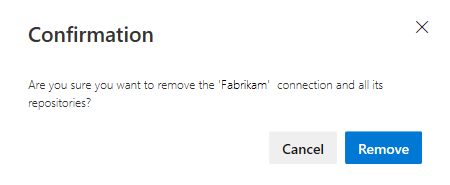
更改存储库访问
登录到 GitHub 组织的 Web 门户,然后打开帐户设置。
https://github.com/organizations/fabrikam-fiber/settings/profile选择已安装的 GitHub 应用,然后在 Azure Boards 旁边选择配置。
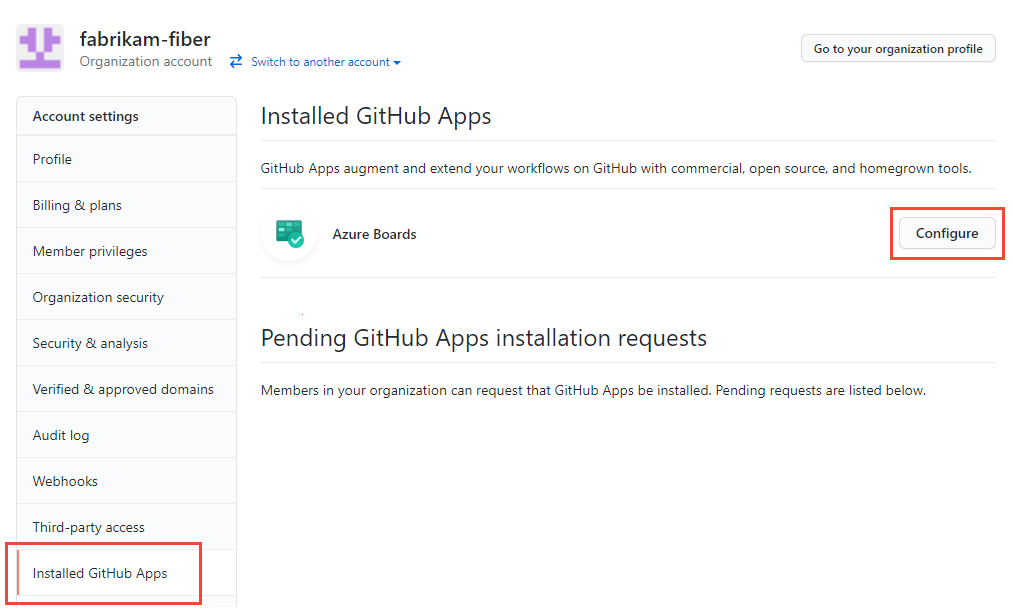
此时会打开“Azure Boards 配置”页。
向下滚动到存储库访问权限部分。
选择所需选项所有存储库或仅选择存储库。
如果选择仅选择存储库,请选择要参与与 Azure Boards 集成的存储库。
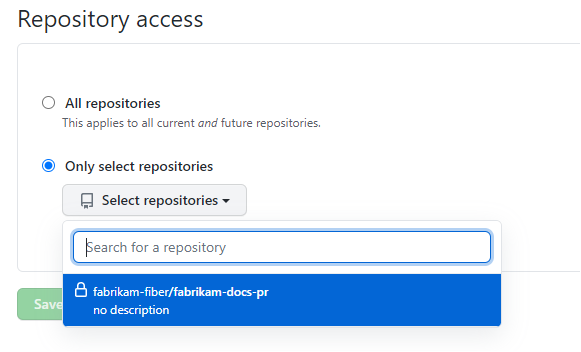
完成操作后,选择“保存”。
暂停或卸载 Azure Boards 集成
从上一过程中的步骤 2 开始,向下滚动到危险区域部分。
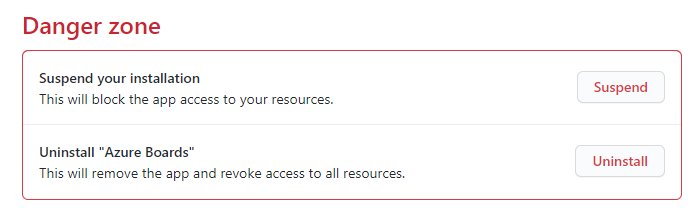
若要暂停集成,请选择暂停。 在确认弹出窗口中,选择确定以确认暂停。
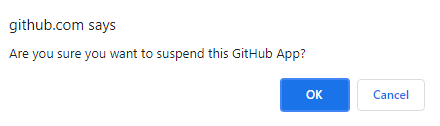
若要取消暂停集成,请选择取消暂停。
若要卸载 Azure Boards 应用,请选择卸载,然后从确认弹出窗口中选择确定。
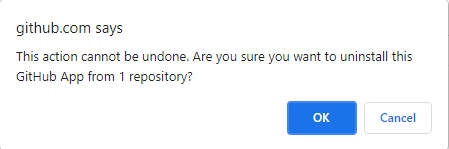
更新 Azure Boards-GitHub 连接
如果更改适用于 GitHub 的 Azure Boards 应用所支持的存储库,则可能会被重定向到 Azure Boards GitHub 连接。 一个好的做法是删除 Azure Boards 中无法再连接到 GitHub 的存储库。 有关详细信息,请参阅添加或删除 GitHub 存储库。
如果卸载适用于 GitHub 的 Azure Boards 应用,则会在 Azure Boards 内的项目设置>GitHub 连接中显示以下消息。 选择删除连接以删除所有以前建立的 GitHub 连接。 有关详细信息,请参阅添加/删除 GitHub 存储库。

后续步骤
相关文章
反馈
即将发布:在整个 2024 年,我们将逐步淘汰作为内容反馈机制的“GitHub 问题”,并将其取代为新的反馈系统。 有关详细信息,请参阅:https://aka.ms/ContentUserFeedback。
提交和查看相关反馈